SonicWALL防火墙配置WAN口地负载均衡
SonicWALL系列设备配置下
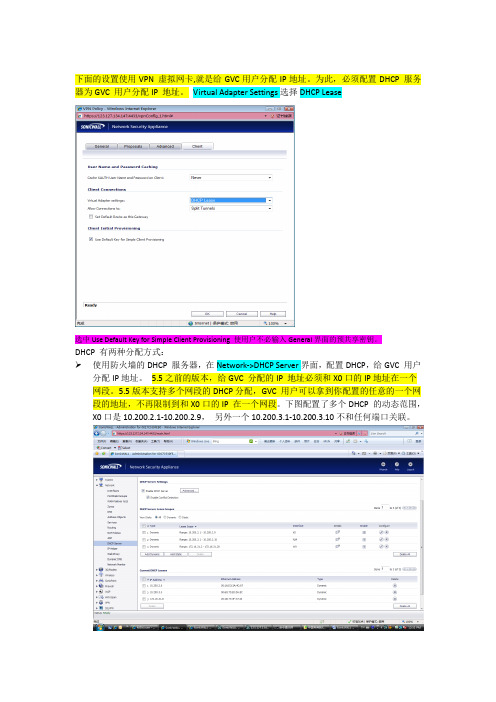
下面的设置使用VPN 虚拟网卡,就是给GVC用户分配IP地址。
为此,必须配置DHCP 服务器为GVC 用户分配IP 地址。
Virtual Adapter Settings选择DHCP Lease选中Use Default Key for Simple Client Provisioning 使用户不必输入General界面的预共享密钥。
DHCP 有两种分配方式:使用防火墙的DHCP 服务器,在Network->DHCP Server界面,配置DHCP,给GVC 用户分配IP地址。
5.5之前的版本,给GVC 分配的IP 地址必须和X0口的IP地址在一个网段。
5.5版本支持多个网段的DHCP分配,GVC 用户可以拿到你配置的任意的一个网段的地址,不再限制到和X0口的IP 在一个网段。
下图配置了多个DHCP 的动态范围,X0口是10.200.2.1-10.200.2.9,另外一个10.200.3.1-10.200.3.10不和任何端口关联。
配置完这个界面之后,需要配置VPN->DHCP Over VPN 界面,选择Use Internal DHCP Server, For Global VPN ClientRelay Agent IP(Optional)是可选的配置。
DHCP 服务器可以分配任意的网段给GVC用户。
Relay Agent IP就是那个网段中的一个保留的IP地址,不会分配给GVC用户。
当DHCP 请求到达DHCP服务器时,DHCP服务器知道要分配这个网段的地址给GVC用户。
DHCP服务器可以是防火墙本身的DHCP服务器,可以是专门的DHCP服务器,也可以是和防火墙互联的L3交换机,L3交换机一般都支持DHCP服务器的功能。
第二种DHCP,见下图。
使用VPN->DHCP over VPN->Configure界面,用内网的DHCP 服务器给用户分配IP地址。
Relay Agent IP(Optional)是可选的配置。
网络防火墙的负载均衡配置方法(五)

网络防火墙的负载均衡配置方法随着互联网的迅猛发展,网络安全问题愈发凸显。
作为保护网络安全的重要工具之一,防火墙在网络安全体系中发挥着重要作用。
然而,在高流量情况下,单个防火墙可能无法处理所有的数据包,从而可能导致网络的拥堵现象。
为了解决这个问题,负载均衡技术被引入到防火墙配置中,以提高网络的性能和可靠性。
本文将介绍一些常见的网络防火墙的负载均衡配置方法。
1. 防火墙集群配置防火墙集群是一种将多个防火墙设备组合在一起以实现负载均衡的方法。
在集群中,多个防火墙设备共同工作,共享网络负载,以提高网络的处理能力。
具体而言,可以使用一台负载均衡器将用户流量均匀分配给集群中的各个防火墙,从而达到负载均衡的目的。
当某一台设备出现故障时,负载均衡器还可以将流量重新分配给其他正常工作的设备,以保证网络的可用性。
2. 冗余链路配置另一种常见的网络防火墙的负载均衡配置方法是通过冗余链路来实现。
冗余链路是指在网络中设置多个物理链路,以备份和平衡网络流量。
在防火墙的负载均衡配置中,可以在防火墙设备间设置多个冗余链路,并通过负载均衡技术将流量均匀地分配给这些链路。
这样做的好处是既提高了网络的可靠性,又增加了防火墙的处理能力,有效地避免了单一防火墙设备处理过载的问题。
3. 会话保持配置在负载均衡配置中,会话保持技术是不可忽视的一部分。
会话保持是指将来自同一客户端的请求发送到同一台防火墙设备,以保持会话的连续性。
在防火墙设备的负载均衡配置中,可以通过在负载均衡器中配置会话保持,确保客户端的请求不会被随机地分配给不同的防火墙设备。
这样可以避免由于不同防火墙设备的状态不同而导致网络会话中断的问题。
4. 性能监控和自动切换配置为了保证网络防火墙的负载均衡配置能够有效运行,还需要进行性能监控和自动切换的配置。
监控网络设备的性能参数,例如CPU利用率、内存利用率和网络流量情况等,可以及时发现网络拥堵或设备故障的情况。
在发现异常情况时,可以通过负载均衡器的自动切换功能将流量迅速切换到备用设备上,以保证网络的连续性和稳定性。
SonicWALL配置手册--
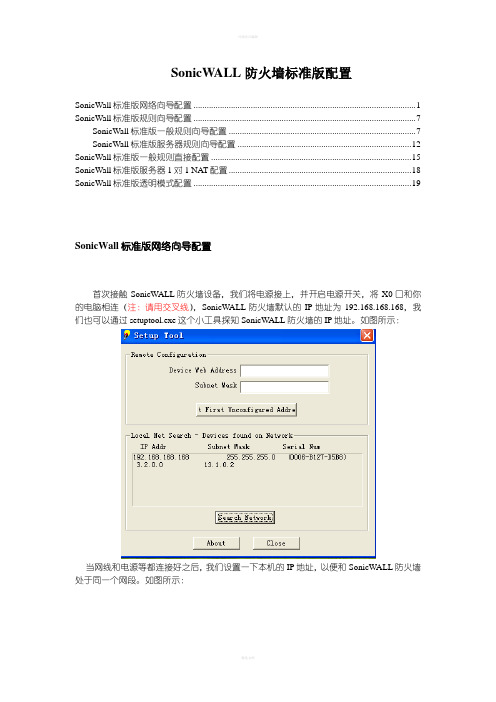
SonicWALL防火墙标准版配置SonicWall标准版网络向导配置 (1)SonicWall标准版规则向导配置 (7)SonicWall标准版一般规则向导配置 (7)SonicWall标准版服务器规则向导配置 (12)SonicWall标准版一般规则直接配置 (15)SonicWall标准版服务器1对1 NA T配置 (18)SonicWall标准版透明模式配置 (19)SonicWall标准版网络向导配置首次接触SonicWALL防火墙设备,我们将电源接上,并开启电源开关,将X0口和你的电脑相连(注:请用交叉线),SonicWALL防火墙默认的IP地址为192.168.168.168,我们也可以通过setuptool.exe这个小工具探知SonicW ALL防火墙的IP地址。
如图所示:当网线和电源等都连接好之后,我们设置一下本机的IP地址,以便和SonicWALL防火墙处于同一个网段。
如图所示:设置好IP地址后,我们在IE浏览器的地址栏输入SonicWALL防火墙的IP地址,点next,提示我们是否修改管理员密码,暂时不修改,点next,提示我们修改防火墙的时区,我们选择中国的时区。
点next,提示我们设置W AN口的地址获取类型,这时候,我们需要和ISP相联系,并选择相关的类型,这里以静态地址为例:我们点next,输入相关的信息,IP地址、掩码、网关、DNS服务器等,如果不知道此处该如何设置,请和你的ISP联系。
点next,提示我们设置LAN口的IP和掩码,我们根据自己的规划和网络的实际情况设置,此处我没有修改。
点next,防火墙询问我们在LAN口是否开启DHCP server的功能,并是否是默认的网段,我们可根据实际情况做调整,决定开始或关闭,以及网段地址等,如下图:点next,防火墙将把前面做的设置做一个摘要,以便我们再一次确认是否设置正确,如果有和实际不符的地方,可以点back返回进行修改。
SonicWALL防火墙配置WAN口的负载均衡
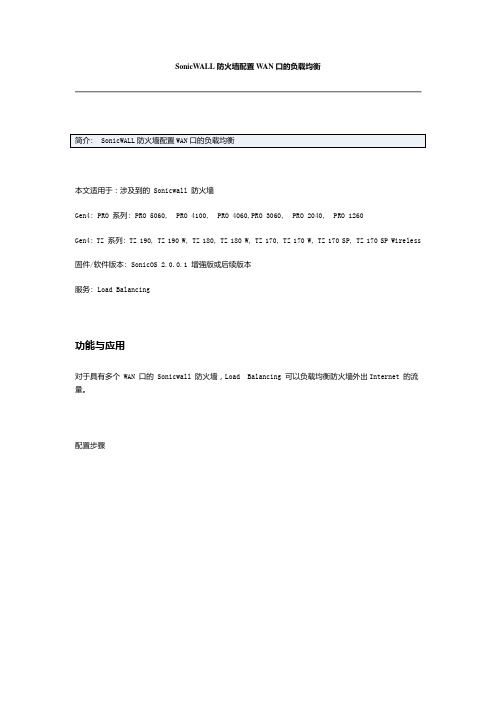
SonicW ALL防火墙配置W AN口的负载均衡本文适用于:涉及到的 Sonicwall 防火墙Gen4: PRO 系列: PRO 5060, PRO 4100, PRO 4060,PRO 3060, PRO 2040, PRO 1260Gen4: TZ 系列: TZ 190, TZ 190 W, TZ 180, TZ 180 W, TZ 170, TZ 170 W, TZ 170 SP, TZ 170 SP Wireless 固件/软件版本: SonicOS 2.0.0.1 增强版或后续版本服务: Load Balancing功能与应用对于具有多个 WAN 口的 Sonicwall 防火墙,Load Balancing 可以负载均衡防火墙外出Internet 的流量。
配置步骤1.进入 Network Interfaces 页面2.设置网卡 LAN=192.168.18.3,255.255.255.03.设置网卡 X1,点击 Edit 图标4.设置 IP 方式为 PPPoE5.输入 ISP 提供的用户名和密码,如下图所示:6.点击 OK 完成配置7.在 X2网卡上重复上述的第 3、4、5 步来配置 X2 网卡,配置好 X0、X1、X2 网卡后,界面如图所示:8.进入 Network WAN Failover&LB 页面9.选中 Enable Load Balancing 选择框10.在本页下面,从如下 3 个选项中选择其中一个:(1) Per Connection Round-Robin(每连接随即选择)(2) Spillover-Based(基于溢出机制)(3) Percentage-Based(百分比模式)界面如下:11.点击 Apply 完成配置12.PC1 和 PC2 可通过 ping 或者 HTTP 方式访问 Internet。
在 WAN1 和 WAN2上协议分析器使用 2 个 WAN 网卡来传输数据包。
网络防火墙的负载均衡配置方法
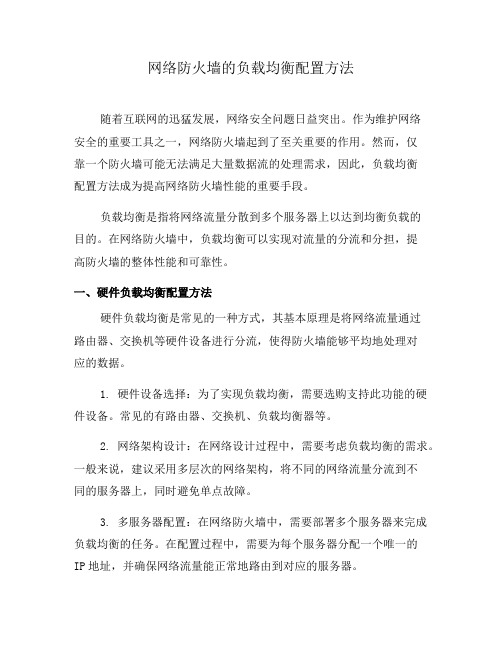
网络防火墙的负载均衡配置方法随着互联网的迅猛发展,网络安全问题日益突出。
作为维护网络安全的重要工具之一,网络防火墙起到了至关重要的作用。
然而,仅靠一个防火墙可能无法满足大量数据流的处理需求,因此,负载均衡配置方法成为提高网络防火墙性能的重要手段。
负载均衡是指将网络流量分散到多个服务器上以达到均衡负载的目的。
在网络防火墙中,负载均衡可以实现对流量的分流和分担,提高防火墙的整体性能和可靠性。
一、硬件负载均衡配置方法硬件负载均衡是常见的一种方式,其基本原理是将网络流量通过路由器、交换机等硬件设备进行分流,使得防火墙能够平均地处理对应的数据。
1. 硬件设备选择:为了实现负载均衡,需要选购支持此功能的硬件设备。
常见的有路由器、交换机、负载均衡器等。
2. 网络架构设计:在网络设计过程中,需要考虑负载均衡的需求。
一般来说,建议采用多层次的网络架构,将不同的网络流量分流到不同的服务器上,同时避免单点故障。
3. 多服务器配置:在网络防火墙中,需要部署多个服务器来完成负载均衡的任务。
在配置过程中,需要为每个服务器分配一个唯一的IP地址,并确保网络流量能正常地路由到对应的服务器。
二、软件负载均衡配置方法除了硬件负载均衡之外,软件负载均衡也是一种常见的配置方法。
软件负载均衡是通过在防火墙上安装负载均衡软件来实现的。
1. 负载均衡软件选择:市面上有许多负载均衡软件可供选择。
常见的有Nginx、HAProxy等。
选择适合自己需求的负载均衡软件非常重要。
2. 安装配置软件:根据软件的使用说明,进行安装和配置。
通常需要设置负载均衡的算法、服务器的IP地址和端口等信息。
3. 监控和调优:在配置完负载均衡软件之后,需要进行监控和调优来确保系统的稳定性和高性能。
根据实际情况,可以通过调整负载均衡算法、增加服务器数量等方法来优化负载均衡效果。
三、虚拟化负载均衡配置方法虚拟化负载均衡是在虚拟化环境中实现负载均衡的一种方式。
在网络防火墙中,使用虚拟化技术可以将多个防火墙虚拟机实例部署在不同的物理服务器上,提高整体性能。
SonicWALL配置手册--
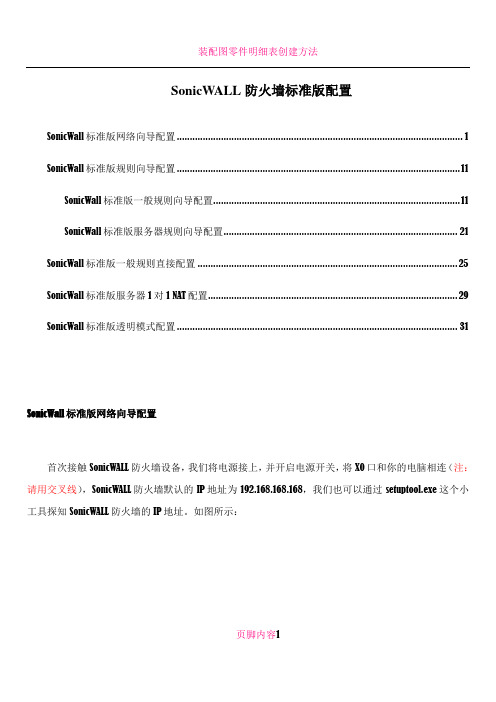
SonicWALL防火墙标准版配置SonicWall标准版网络向导配置 (1)SonicWall标准版规则向导配置 (11)SonicWall标准版一般规则向导配置 (11)SonicWall标准版服务器规则向导配置 (21)SonicWall标准版一般规则直接配置 (25)SonicWall标准版服务器1对1 NAT配置 (29)SonicWall标准版透明模式配置 (31)SonicWall标准版网络向导配置首次接触SonicWALL防火墙设备,我们将电源接上,并开启电源开关,将X0口和你的电脑相连(注:请用交叉线),SonicWALL防火墙默认的IP地址为192.168.168.168,我们也可以通过setuptool.exe这个小工具探知SonicWALL防火墙的IP地址。
如图所示:页脚内容1当网线和电源等都连接好之后,我们设置一下本机的IP地址,以便和SonicWALL防火墙处于同一个网段。
如图所示:设置好IP地址后,我们在IE浏览器的地址栏输入SonicWALL防火墙的IP地址,页脚内容2点next,提示我们是否修改管理员密码,页脚内容3暂时不修改,点next,提示我们修改防火墙的时区,我们选择中国的时区。
页脚内容4点next,提示我们设置WAN口的地址获取类型,这时候,我们需要和ISP相联系,并选择相关的类型,这里以静态地址为例:页脚内容5我们点next,输入相关的信息,IP地址、掩码、网关、DNS服务器等,如果不知道此处该如何设置,请和你的ISP联系。
页脚内容6点next,提示我们设置LAN口的IP和掩码,我们根据自己的规划和网络的实际情况设置,此处我没有修改。
页脚内容7点next,防火墙询问我们在LAN口是否开启DHCP server的功能,并是否是默认的网段,我们可根据实际情况做调整,决定开始或关闭,以及网段地址等,如下图:页脚内容8点next,防火墙将把前面做的设置做一个摘要,以便我们再一次确认是否设置正确,如果有和实际不符的地方,可以点back返回进行修改。
网络防火墙的负载均衡配置方法(二)
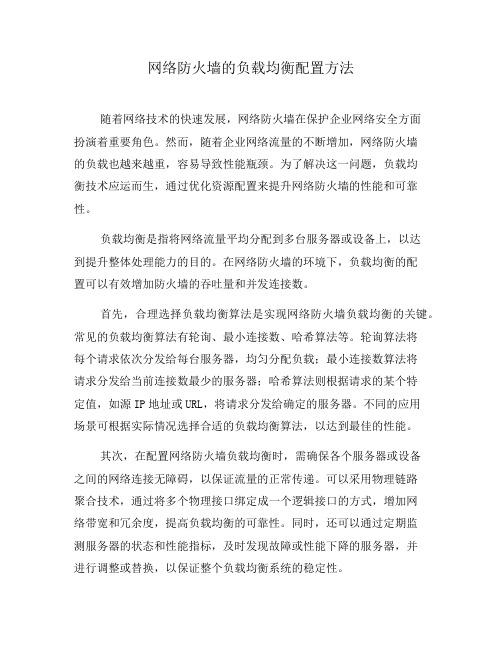
网络防火墙的负载均衡配置方法随着网络技术的快速发展,网络防火墙在保护企业网络安全方面扮演着重要角色。
然而,随着企业网络流量的不断增加,网络防火墙的负载也越来越重,容易导致性能瓶颈。
为了解决这一问题,负载均衡技术应运而生,通过优化资源配置来提升网络防火墙的性能和可靠性。
负载均衡是指将网络流量平均分配到多台服务器或设备上,以达到提升整体处理能力的目的。
在网络防火墙的环境下,负载均衡的配置可以有效增加防火墙的吞吐量和并发连接数。
首先,合理选择负载均衡算法是实现网络防火墙负载均衡的关键。
常见的负载均衡算法有轮询、最小连接数、哈希算法等。
轮询算法将每个请求依次分发给每台服务器,均匀分配负载;最小连接数算法将请求分发给当前连接数最少的服务器;哈希算法则根据请求的某个特定值,如源IP地址或URL,将请求分发给确定的服务器。
不同的应用场景可根据实际情况选择合适的负载均衡算法,以达到最佳的性能。
其次,在配置网络防火墙负载均衡时,需确保各个服务器或设备之间的网络连接无障碍,以保证流量的正常传递。
可以采用物理链路聚合技术,通过将多个物理接口绑定成一个逻辑接口的方式,增加网络带宽和冗余度,提高负载均衡的可靠性。
同时,还可以通过定期监测服务器的状态和性能指标,及时发现故障或性能下降的服务器,并进行调整或替换,以保证整个负载均衡系统的稳定性。
另外,为了进一步提升网络防火墙的负载均衡效果,还可以采用智能流量调度技术。
这种技术通过深度分析网络流量,识别出具有较高访问需求或优先级的特定流量类型,将其优先分发到性能较好的服务器上。
这样可以在保证关键流量的高优先级处理能力的同时,提高整体网络防火墙的处理速度。
此外,负载均衡配置还需要注意安全性。
对于网络防火墙来说,安全性是首要考虑因素。
为了保护系统免受各种攻击和恶意流量的影响,可以采用多层安全防护策略。
例如,可以在负载均衡设备上配置访问控制列表(ACL),限制流量的来源和目的地;通过配置反向代理服务器,隐藏响应服务器的真实IP地址,增加系统的安全性。
sonicwall防火墙设置方法有哪些
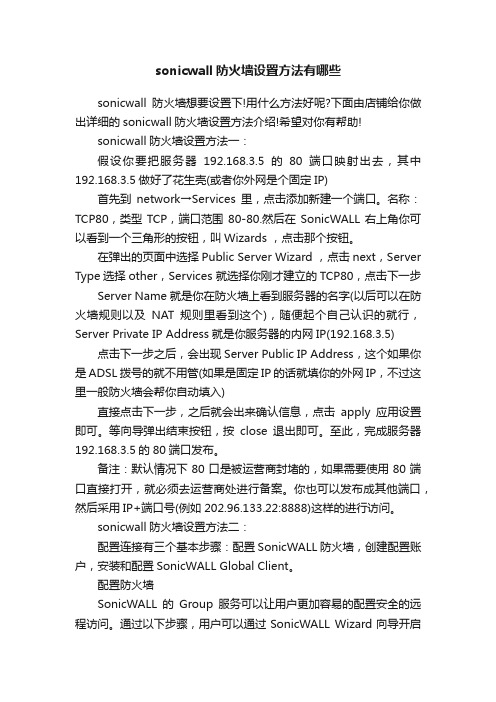
sonicwall防火墙设置方法有哪些sonicwall防火墙想要设置下!用什么方法好呢?下面由店铺给你做出详细的sonicwall防火墙设置方法介绍!希望对你有帮助!sonicwall防火墙设置方法一:假设你要把服务器192.168.3.5的80端口映射出去,其中192.168.3.5做好了花生壳(或者你外网是个固定IP)首先到network→Services里,点击添加新建一个端口。
名称:TCP80,类型TCP,端口范围80-80.然后在SonicWALL右上角你可以看到一个三角形的按钮,叫Wizards ,点击那个按钮。
在弹出的页面中选择Public Server Wizard ,点击next,Server Type选择other,Services 就选择你刚才建立的TCP80,点击下一步Server Name就是你在防火墙上看到服务器的名字(以后可以在防火墙规则以及NAT规则里看到这个),随便起个自己认识的就行,Server Private IP Address就是你服务器的内网IP(192.168.3.5) 点击下一步之后,会出现Server Public IP Address,这个如果你是ADSL拨号的就不用管(如果是固定IP的话就填你的外网IP,不过这里一般防火墙会帮你自动填入)直接点击下一步,之后就会出来确认信息,点击apply应用设置即可。
等向导弹出结束按钮,按close退出即可。
至此,完成服务器192.168.3.5的80端口发布。
备注:默认情况下80口是被运营商封堵的,如果需要使用80端口直接打开,就必须去运营商处进行备案。
你也可以发布成其他端口,然后采用IP+端口号(例如202.96.133.22:8888)这样的进行访问。
sonicwall防火墙设置方法二:配置连接有三个基本步骤:配置SonicWALL防火墙,创建配置账户,安装和配置SonicWALL Global Client。
网络防火墙的负载均衡配置方法(八)

网络防火墙的负载均衡配置方法网络防火墙在保护网络安全方面起着重要的作用。
然而,当网络流量过大时,防火墙可能承载不住负载,导致网络延迟和堵塞。
为了解决这个问题,我们可以通过配置负载均衡来分散流量,提高防火墙的性能和可靠性。
本文将介绍网络防火墙的负载均衡配置方法,帮助您更好地保护网络安全。
一、负载均衡的概念负载均衡是一种将网络流量均匀地分配到多个服务器或设备上的技术。
在防火墙中,负载均衡可以将流量分散到多个防火墙上,从而提高网络的吞吐量和响应时间。
负载均衡的配置可以根据实际需求进行调整,以实现最佳的性能和可靠性。
二、硬件负载均衡器硬件负载均衡器是一种独立的设备,专门用于实现负载均衡。
它可以接收流量,并根据预设的算法将流量分发给多个防火墙。
硬件负载均衡器通常具有较高的吞吐量和稳定性,适用于大规模网络环境。
配置硬件负载均衡器的步骤如下:1. 选择适当的硬件负载均衡器,确保其符合网络需求。
2. 将硬件负载均衡器连接到防火墙设备上,并配置网络参数。
3. 配置负载均衡算法,常见的算法包括轮询、加权轮询和最小连接数。
4. 根据实际情况设置负载均衡器的参数,如超时时间、连接数限制等。
5. 进行测试,确保负载均衡器能够正常工作。
三、软件负载均衡器除了硬件负载均衡器,还可以使用软件负载均衡器来实现负载均衡。
软件负载均衡器是一种基于软件的解决方案,可以将流量分发到多个防火墙。
相比硬件负载均衡器,软件负载均衡器更加灵活和便宜。
配置软件负载均衡器的步骤如下:1. 选择适当的软件负载均衡器,如Nginx、HAProxy等。
2. 在每个防火墙上安装和配置负载均衡器软件。
3. 配置负载均衡算法,根据实际需求选择适当的算法。
4. 设置监听端口和IP地址。
5. 进行测试,确保软件负载均衡器能够正确地分发流量至不同的防火墙。
四、动态路由协议除了硬件和软件负载均衡器,我们还可以使用动态路由协议来实现负载均衡。
动态路由协议是一种通过自动学习网络拓扑和流量状况来动态调整流量分发的方法,可以提高网络的性能和可用性。
路由器的WAN口负载均衡技巧

路由器的WAN口负载均衡技巧现代生活中,互联网已经成为人们生活和工作中必不可少的一部分。
路由器是人们最常使用的网络设备之一,其可连接多个设备并共享网络资源。
一些高端路由器还具有WAN口负载均衡技术,可以实现多个宽带线路的负载均衡,提高网络的带宽使用效率。
本文将介绍路由器的WAN口负载均衡技巧,帮助您更好地利用您的路由器。
一、什么是WAN口负载均衡?WAN口负载均衡是通过路由器,同时使用多个宽带线路来实现互联网连接流量的负载均衡技术。
在这种技术下,路由器可自动或手动地将流量分发到不同的线路上,以实现流量的平衡和最佳的网络连接质量。
二、多线路配置在进行WAN口负载均衡前,必须准备多个宽带线路。
您可以通过不同供应商获得多个宽带线路,并将它们连接到路由器的WAN端口。
接下来,您需要登录到路由器的管理界面,配置这些线路。
在配置过程中,您需要根据提供的选项进行选择。
对于每个线路,需要进行以下配置:1.线路类型:根据线路类型,选择您的线路类型。
一般,支持WAN负载均衡技术的线路类型有Cable、DSL和光纤等。
2.IP地址:输入该线路的IP地址。
3.网关:输入该线路的网关地址。
4.子网掩码:输入该线路的子网掩码地址。
5.DNS:输入该线路的DNS服务器地址和从ISP中获取的DNS服务器地址。
您可以输入多个DNS服务器,以实现故障备份,并确保网络的连通性。
6.完成以上配置后,您需要单击“保存”按钮,以保存当前配置信息至路由器中。
三、启用负载均衡在完成多线路配置后,您需要启用路由器的WAN口负载均衡。
在路由器的管理界面中,找到“负载均衡”选项,并启用它。
对于一些高端路由器,您可以选择使用手动负载均衡方式。
在手动方式下,您可以手动设置每个线路的权重,并将流量分配到各个线路上。
四、配置恰当的负载均衡算法在启用负载均衡功能后,您需要选择适当的负载均衡算法。
有多种算法,以及每种算法的优点和缺点。
下面是一些流行的算法类型:1.轮询算法:将连接请求轮流分散到不同的线路上,以达到负载均衡的目的。
如何设置路由器的双WAN口负载均衡

如何设置路由器的双WAN口负载均衡路由器的双WAN口负载均衡是一种在企业网络中常用的技术,它可以提高网络的可靠性和速度。
在本文中,我将为您详细介绍如何设置路由器的双WAN口负载均衡。
一、概述路由器的双WAN口负载均衡是指路由器通过同时使用两个广域网(Wide Area Network,WAN)接口来分摊网络负载,提高网络性能。
通过将数据流量平均分配到两个WAN口上,可以提高网络的可用性,减少单个WAN口的负载,从而提高网络的速度和稳定性。
二、硬件准备在设置路由器的双WAN口负载均衡之前,您需要确保以下硬件已经准备就绪:1. 一台支持双WAN口负载均衡功能的路由器;2. 两个宽带接入点(如ADSL、光纤等);3. 适配器和网线等连接设备。
三、设置双WAN口负载均衡以下是设置路由器的双WAN口负载均衡的详细步骤:1. 连接硬件:将两个宽带连接到路由器的两个WAN口上,确保连接正确并且稳定。
2. 访问路由器管理页面:打开您的浏览器,在地址栏中输入路由器的IP地址,按下回车键,进入路由器的管理页面。
3. 登录路由器:输入管理员用户名和密码,进行登录。
如果您没有设置过用户名和密码,可以使用默认的登录凭据。
4. 导航到负载均衡设置:在管理页面中,找到负载均衡或宽带配置等设置选项。
不同的路由器品牌可能有稍微不同的设置名称,但基本原理都是相同的。
5. 启用负载均衡:在负载均衡设置页面中,找到启用负载均衡选项,将其选择为开启状态。
此时,您可能需要选择双WAN口的工作模式,通常有主备模式和负载均衡模式可供选择。
在这里,选择负载均衡模式。
6. 配置负载均衡规则:根据您的具体需求和网络环境,配置适合的负载均衡规则。
一般来说,可以设置基于源IP、目标IP、端口等因素进行负载均衡。
您可以根据网络流量的特点和需求,灵活地配置负载均衡规则。
7. 保存设置并重启路由器:在配置完负载均衡规则后,点击保存或应用设置按钮,使设置生效。
SONICWALL SonicWALL 网络安全设备系列 说明书
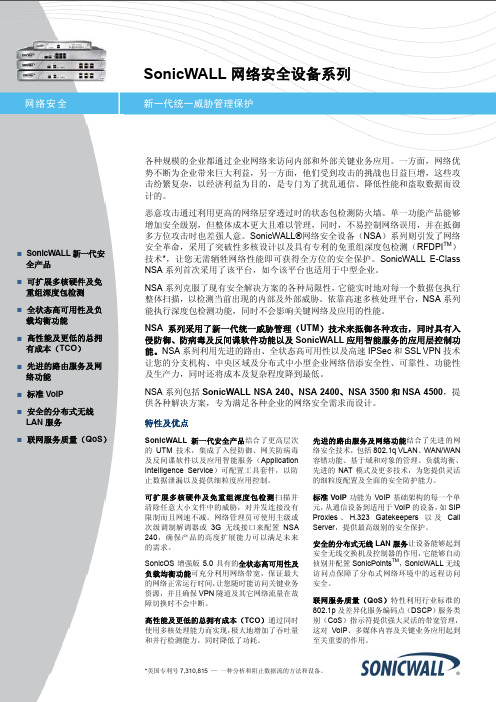
灵活和可自定义的部署选项——NSA 系列一览
每一种 SonicWALL NSA 网络安全设 备解决方案都采用了突破性多核硬件 设计以及具有专利的免重组深度包检 测(RFDPITM)技术,针对各种内部 和外部网络保护,提供新一代统一威 胁管理保护,而无需牺牲网络性能。 每一款 NSA 系列产品都融合了高速入 侵防御、文档和内容检测、强大的应 用智能服务控制以及众多先进的、具 有高度灵活性的网络和配置功能。 NSA 系列所采用的平台不仅易用性 强,而且价格合理,便于在各种类型 的企业、分支机构和分布式网络环境 中部署和管理。
强制客户端和服务器防病毒及反间谍软件利用一 个单一的集成客户端为笔记本电脑、台式机及服务 器提供全面的病毒及间谍软件防护,同时还能提供 网络范围内的防病毒及反间谍软件策略、定义及软 件更新的自动强制。
内容过滤服务通过采用创新性的评级架构,利用动 态数据库阻止 56 类令人讨厌的 Web 内容,从而实 现保护及生产力策略的强制。
NSA 系列克服了现有安全解决方案的各种局限性,它能实时地对每一个数据包执行 整体扫描,以检测当前出现的内部及外部威胁。依靠高速多核处理平台,NSA 系列 能执行深度包检测功能,同时不会影响关键网络及应用的性能。
NSA 系列采用了新一代统一威胁管理(UTM)技术来抵御各种攻击,同时具有入 侵防御、防病毒及反间谍软件功能以及 SonicWALL 应用智能服务的应用层控制功 能。NSA 系列利用先进的路由、全状态高可用性以及高速 IPSec 和 SSL VPN 技术 让您的分支机构、中央区域及分布式中小型企业网络倍添安全性、可靠性、功能性 及生产力,同时还将成本及复杂程度降到最低。
■ SonicWALL NSA 4500 是那些需要 高吞吐量和高性能的企业中心站点 和大规模分布式环境的理想选择。
设置路由器的双WAN负载均衡
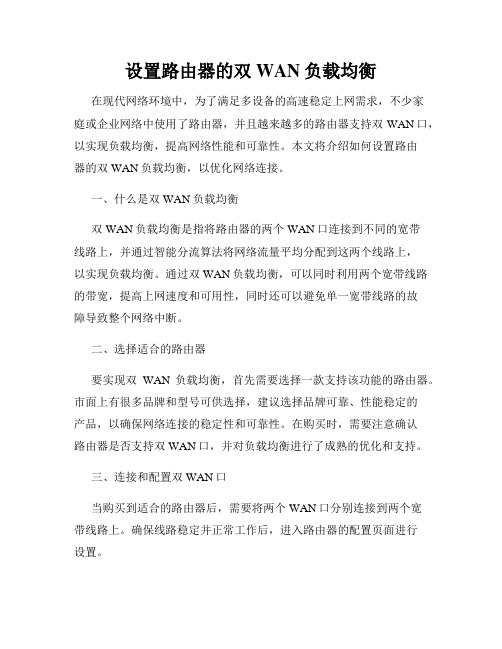
设置路由器的双WAN负载均衡在现代网络环境中,为了满足多设备的高速稳定上网需求,不少家庭或企业网络中使用了路由器,并且越来越多的路由器支持双WAN口,以实现负载均衡,提高网络性能和可靠性。
本文将介绍如何设置路由器的双WAN负载均衡,以优化网络连接。
一、什么是双WAN负载均衡双WAN负载均衡是指将路由器的两个WAN口连接到不同的宽带线路上,并通过智能分流算法将网络流量平均分配到这两个线路上,以实现负载均衡。
通过双WAN负载均衡,可以同时利用两个宽带线路的带宽,提高上网速度和可用性,同时还可以避免单一宽带线路的故障导致整个网络中断。
二、选择适合的路由器要实现双WAN负载均衡,首先需要选择一款支持该功能的路由器。
市面上有很多品牌和型号可供选择,建议选择品牌可靠、性能稳定的产品,以确保网络连接的稳定性和可靠性。
在购买时,需要注意确认路由器是否支持双WAN口,并对负载均衡进行了成熟的优化和支持。
三、连接和配置双WAN口当购买到适合的路由器后,需要将两个WAN口分别连接到两个宽带线路上。
确保线路稳定并正常工作后,进入路由器的配置页面进行设置。
首先,登录路由器管理界面,在网络设置或WAN口设置页面中找到双WAN设置选项。
根据路由器的不同品牌和型号,这个选项可能会有所差异。
其次,选择启用双WAN口,并设置优先级。
一般来说,我们可以将两个WAN口的优先级都设置为相同,以实现负载均衡的效果。
设置优先级时,可以根据实际需求进行调整。
接着,选择负载均衡算法。
常用的负载均衡算法包括基于源IP地址、目标IP地址、源端口和目标端口的负载均衡算法等。
可以根据实际情况选择合适的算法,以达到最佳的负载均衡效果。
最后,保存设置并重启路由器。
等待路由器重新启动后,双WAN负载均衡就成功设置了。
四、验证双WAN负载均衡完成双WAN负载均衡设置后,我们可以进行验证,确保设置生效并达到预期的效果。
首先,使用多个设备同时连接路由器,并进行网速测试。
如何配置SonicWALL防火墙
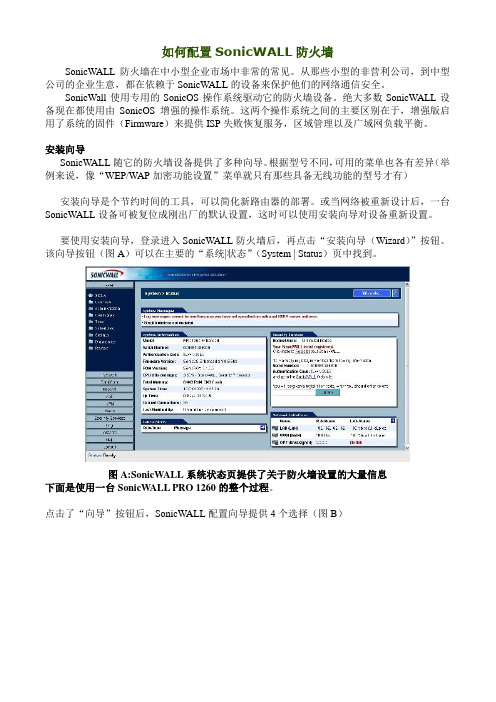
如何配置SonicWALL防火墙SonicWALL防火墙在中小型企业市场中非常的常见。
从那些小型的非营利公司,到中型公司的企业生意,都在依赖于SonicWALL的设备来保护他们的网络通信安全。
SonicWall使用专用的SonicOS操作系统驱动它的防火墙设备。
绝大多数SonicWALL设备现在都使用由SonicOS增强的操作系统。
这两个操作系统之间的主要区别在于,增强版启用了系统的固件(Firmware)来提供ISP失败恢复服务,区域管理以及广域网负载平衡。
安装向导SonicWALL随它的防火墙设备提供了多种向导。
根据型号不同,可用的菜单也各有差异(举例来说,像“WEP/WAP加密功能设置”菜单就只有那些具备无线功能的型号才有)安装向导是个节约时间的工具,可以简化新路由器的部署。
或当网络被重新设计后,一台SonicWALL设备可被复位成刚出厂的默认设置,这时可以使用安装向导对设备重新设置。
要使用安装向导,登录进入SonicWALL防火墙后,再点击“安装向导(Wizard)”按钮。
该向导按钮(图A)可以在主要的“系统|状态”(System | Status)页中找到。
图A:SonicWALL系统状态页提供了关于防火墙设置的大量信息下面是使用一台SonicWALL PRO 1260的整个过程。
点击了“向导”按钮后,SonicWALL配置向导提供4个选择(图B)图B图B注:SonicWALL配置向导提供4个选择。
管理员可以选择安装向导(用于配置SonicWALL设备来加密网络连接),或者端口防护接口向导(PortShield Interface Wizard,用于分割网络),或者公用服务器向导(用于提供内部服务器给公众使用),或者VPN向导(用于配置一个VPN网络)。
考虑好你是否打算选择安装向导,端口防护接口向导,公用服务器向导或是VPN向导。
就本例而言,我们将选择安装向导,并点击下一步。
安装向导出现。
如何设置双WAN负载均衡

如何设置双WAN负载均衡在网络连接中,负载均衡是一种常见的技术,可以通过同时使用多个宽带连接来提高整体的网络性能和可靠性。
而双WAN负载均衡是其中一种常见的架构,本文将介绍如何设置双WAN负载均衡的步骤和注意事项。
一、双WAN负载均衡的基本原理双WAN负载均衡是一种通过同时使用两个或以上的广域网接口来实现网络负载分担和容错的技术,其中WAN代表广域网。
在该架构中,两个广域网接口通过一定的算法和配置来均衡地分担网络数据的传输负载,同时提高网络的可靠性和稳定性。
二、双WAN负载均衡的设置步骤1.选择合适的硬件设备:在部署双WAN负载均衡之前,首先需要选择合适的硬件设备,通常是一台能够支持多个广域网接口并具备负载均衡功能的路由器。
可以根据实际情况选择不同厂商和型号的设备。
2.连接广域网接口:将两个或以上的广域网接口连接到路由器的WAN口,确保连接正常并获得了IP地址。
3.配置网络接口:在路由器的控制台中,进入网络接口的配置页面,配置每个广域网接口的IP地址、子网掩码、网关和DNS信息。
确保每个接口的配置正确,并能够正常通信。
4.配置负载均衡算法:在路由器的控制台中,进入负载均衡的配置页面,选择合适的负载均衡算法。
常见的算法包括基于连接数、基于带宽、基于响应时间等。
根据实际情况选择合适的算法,并进行相应的配置。
5.配置策略路由:在路由器的控制台中,进入策略路由的配置页面,配置双WAN负载均衡的策略。
策略路由可以根据源IP地址、目标IP地址、源端口、目标端口等条件来指定数据包的路由方式。
根据实际需求配置相应的策略,确保网络流量能够按照设定的负载均衡算法进行分担。
6.测试和优化:配置完成后,进行网络连接测试,确保双WAN负载均衡正常工作。
如果发现问题或者性能不理想,可以根据实际情况进行调整和优化。
三、双WAN负载均衡的注意事项1.带宽要求:在选择双WAN负载均衡的方案时,需要确保两个或以上的广域网接口的带宽能够满足实际需求。
网络防火墙的负载均衡配置方法(六)

网络防火墙的负载均衡配置方法网络防火墙是当今互联网安全中必不可少的一环,它能够保护网络免受来自外部网络的攻击和威胁。
负载均衡则是分摊网络流量的一种策略,可以有效提高网络性能和可靠性。
本文将探讨网络防火墙的负载均衡配置方法,帮助读者更好地理解和应用于实际场景中。
负载均衡是指在网络系统中,将请求均匀地分发到多个服务器上,以便提高性能和可用性。
在网络防火墙中,实现负载均衡的方法主要有以下几种。
1. 轮询算法轮询算法是最简单的负载均衡方法之一。
当有多个服务器时,防火墙将按照特定的顺序逐个分发请求到每个服务器上。
当所有服务器都接收到请求后,再从头开始循环。
这种方法能够均衡地将请求分发到每个服务器上,但是如果某个服务器性能较差或负荷过重,就可能会造成响应延迟或系统崩溃。
2. 基于权重的负载均衡基于权重的负载均衡是根据服务器的性能和负载情况分配不同的权重值。
性能更好的服务器将被分配更高的权重,从而接收到更多的请求。
这种方法能够根据实际情况进行动态调整,更好地平衡系统的负载。
然而,权重的设置需要根据实际情况进行合理的估算和调整,否则可能导致一些服务器负载过重或负载不均衡的问题。
3. 基于IP地址的负载均衡基于IP地址的负载均衡是根据客户端的IP地址将请求分配到不同的服务器上。
这种方法将同一个客户端的请求分发到同一个服务器上,以保持会话的一致性。
同时,将不同客户端的请求分发到不同的服务器上,可以更好地平衡整个系统的负载。
然而,这种方法需要对源IP地址进行解析和匹配,增加了网络设备的处理负担。
4. 基于应用层协议的负载均衡基于应用层协议的负载均衡是根据应用层协议的特性进行请求分发的方法。
例如,可以根据HTTP请求的URL、源IP地址、请求方法等进行负载均衡。
这种方法能够更精确地分发请求,提高系统的灵活性和可扩展性。
但是,这种方法需要对应用层协议进行深度解析和处理,增加了负载均衡设备的工作量。
在实际应用中,一般会将多个负载均衡设备组成一个集群,以提供更高的可用性和可靠性。
sonicwall防火墙如何设置

sonicwall防火墙如何设置安装了sonicwall防火墙,但不会设置,该怎么办呢?下面由店铺给你做出详细的sonicwall防火墙设置方法介绍!希望对你有帮助!sonicwall防火墙设置方法一:进入管理页面,有一个配置向导,按照那个一步步来,可以初步连接上去,在此基础上你可以再进行其他的管理配置sonicwall防火墙设置方法二:最简单的方法自然是使用向导,登录防火墙之后,右上角有个Wizards,点那个,然后进去之后选择Public Server Wizard,一步一步来就可以了,服务器类型看你要建立哪种服务器,根据需要选择后面那一页是填服务器名字,你服务器内网IP,还有备注。
最后那外网IP防火墙会根据当前WAN口IP自动填写,一般来说没必要改。
最后完成就行了,防火墙会自动创建相关规则,很方便。
如果不使用向导,就得做以下步骤:首先要设置访问规则,在防火墙filewall里的WAN→LAN,设置源IP为any,目的地址是你内网那个IP,然后服务选择相应的端口(例如是网页服务器就选择HTTP什么的,也可以自定义)。
端口any即可。
之后需要在network里做NAT策略,源地址any,不转换;目的地址是你的防火墙外网地址,转换为你的那个内网地址,端口和上面防火墙上设置的一样。
之后如果你想在内网使用外网IP来访问服务器,就需要再做NAT 策略,把内网的地址转换为公网IP,否则你无法在内网使用域名或者外网IP访问服务器(当然内网IP是可以的)。
相关阅读:sonicwall防火墙介绍优点:SonicWALL®网络安全设备(NSA)系列下一代防火墙采用了独特的多核设计以及具有专利的免重组深度包检测®(RFDPI)技术*,让您无需牺牲网络性能即可获得全方位的安全保护。
NSA系列克服了现有安全解决方案的各种局限性它能实时地对每一个数据包执行整体扫描,以检测当前出现的内部及外部威胁。
NSA系列提供了入侵防御、恶意软件保护以及应用智能、控制和可视化功能,同时提供了突破性性能。
Sonicwall防火墙的带宽管理

Sonicwall防火墙的带宽管理防火墙的带宽管理配置手册版本1.0.0Question/TopicUTM: 如何在Sonicwall防火墙上做带宽管理Answer/Article本文适用于:涉及到的Sonicwall防火墙Gen5: NSA E7500, NSA E6500, NSA E5500, NSA 5000, NSA 4500, NSA 3500, NSA 2400, NSA 240Gen4:PRO series: PRO 5060, PRO 4100, PRO 4060,PRO 3060, PRO 2040, PRO 1260TZ series:TZ210, TZ210 Wireless, TZ 200, TZ 200W, TZ 100, TZ 100W, TZ 190, TZ 190 Wireless, TZ 180, TZ 180 Wireless, TZ 170, TZ 170 Wireless, TZ 170 SP, TZ 170 SP Wireless固件/软件版本: 所有Gen5和Gen4固件版本(增强版)服务:带宽管理功能与应用SonicOS增强版提供了一个集成的流量整形机制,允许端口可以管理出和入的带宽。
出口的带宽管理应用于源地址是可信的公共区域(比如LAN和DMZ)而目的地址是不可信的加密过的区域(比如WAN和VPN)的流量。
入口的带宽管理则应用于方向相反的流量。
步骤1.在Network->Interfaces,WAN interface,Advanced界面配置Egress(出方向)和Ingress(进方向)的带宽参数设置。
配置好W AN 口的带宽参数,防火墙的规则上才会出现BWM(Bandwidth Management)的配置按钮Advanced界面,设置出和进方向的带宽参数,以Kbps为单位,下面得参数是进出都10Mbps。
带宽参数的设置以ISP 给的实际带宽为准,不要简单地设置成端口的带宽。
sonic防火墙如何设置
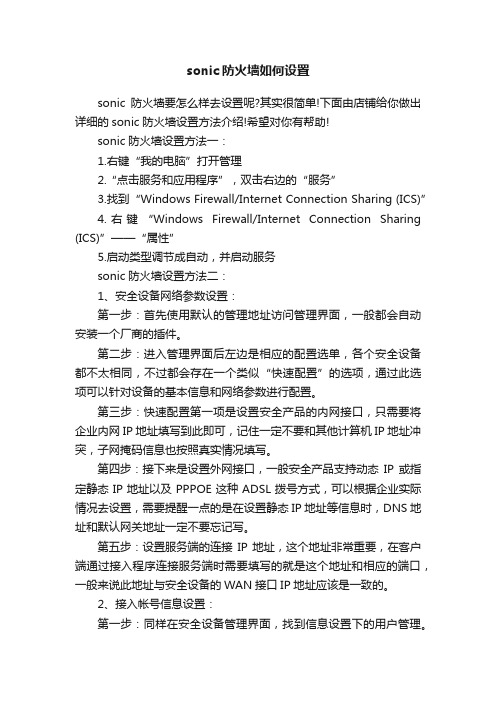
sonic防火墙如何设置sonic防火墙要怎么样去设置呢?其实很简单!下面由店铺给你做出详细的sonic防火墙设置方法介绍!希望对你有帮助!sonic防火墙设置方法一:1.右键“我的电脑”打开管理2.“点击服务和应用程序”,双击右边的“服务”3.找到“Windows Firewall/Internet Connection Sharing (ICS)”4.右键“Windows Firewall/Internet Connection Sharing (ICS)”——“属性”5.启动类型调节成自动,并启动服务sonic防火墙设置方法二:1、安全设备网络参数设置:第一步:首先使用默认的管理地址访问管理界面,一般都会自动安装一个厂商的插件。
第二步:进入管理界面后左边是相应的配置选单,各个安全设备都不太相同,不过都会存在一个类似“快速配置”的选项,通过此选项可以针对设备的基本信息和网络参数进行配置。
第三步:快速配置第一项是设置安全产品的内网接口,只需要将企业内网IP地址填写到此即可,记住一定不要和其他计算机IP地址冲突,子网掩码信息也按照真实情况填写。
第四步:接下来是设置外网接口,一般安全产品支持动态IP或指定静态IP地址以及PPPOE这种ADSL拨号方式,可以根据企业实际情况去设置,需要提醒一点的是在设置静态IP地址等信息时,DNS地址和默认网关地址一定不要忘记写。
第五步:设置服务端的连接IP地址,这个地址非常重要,在客户端通过接入程序连接服务端时需要填写的就是这个地址和相应的端口,一般来说此地址与安全设备的WAN接口IP地址应该是一致的。
2、接入帐号信息设置:第一步:同样在安全设备管理界面,找到信息设置下的用户管理。
第二步:在用户管理中通过“新增用户”按钮创建一个帐户,在这里设置接入密码以及认证属性,在认证方面存在本地认证,LDAP认证,Radius认证等,前者是通过安全设备自身帐户库来达到认证目的,而后者是需要一台专门的radius认证服务器来实现认证。
- 1、下载文档前请自行甄别文档内容的完整性,平台不提供额外的编辑、内容补充、找答案等附加服务。
- 2、"仅部分预览"的文档,不可在线预览部分如存在完整性等问题,可反馈申请退款(可完整预览的文档不适用该条件!)。
- 3、如文档侵犯您的权益,请联系客服反馈,我们会尽快为您处理(人工客服工作时间:9:00-18:30)。
SonicWALL防火墙配置WAN口的负载均衡
本文适用于:涉及到的 Sonicwall 防火墙
Gen4: PRO 系列: PRO 5060, PRO 4100, PRO 4060,PRO 3060, PRO 2040, PRO 1260
Gen4: TZ 系列: TZ 190, TZ 190 W, TZ 180, TZ 180 W, TZ 170, TZ 170 W, TZ 170 SP, TZ 170 SP Wireless 固件/软件版本: SonicOS 2.0.0.1 增强版或后续版本
服务: Load Balancing
功能与应用
对于具有多个 WAN 口的 Sonicwall 防火墙,Load Balancing 可以负载均衡防火墙外出Internet 的流量。
配置步骤
1.进入 Network Interfaces 页面
2.设置网卡 LAN=192.168.18.3,255.255.255.0
3.设置网卡 X1,点击 Edit 图标
4.设置 IP 方式为 PPPoE
5.输入 ISP 提供的用户名和密码,如下图所示:
6.点击 OK 完成配置
7.在 X2网卡上重复上述的第 3、4、5 步来配置 X2 网卡,配置好 X0、X1、X2 网卡后,界面如图所示:
8.进入 Network WAN Failover&LB 页面9.选中 Enable Load Balancing 选择框
10.在本页下面,从如下 3 个选项中选择其中一个:
(1) Per Connection Round-Robin(每连接随即选择)
(2) Spillover-Based(基于溢出机制)
(3) Percentage-Based(百分比模式)界面如下:
11.点击 Apply 完成配置
12.PC1 和 PC2 可通过 ping 或者 HTTP 方式访问 Internet。
在 WAN1 和 WAN2上协议分析器使用 2 个 WAN 网卡来传输数据包。
分类:Technical Doc。
